Windows 10任务管理器无响应
- 王林转载
- 2024-01-04 19:17:501347浏览
win10系统是当下使用人数最多的系统,但是最近一直有小伙伴们反应自己遇到了Windows 10任务管理器无响应的问题!今天小编就为大家带来了win10任务管理器没反应解决方法一起来看看吧。

Windows 10任务管理器无响应的解决办法:
1、使用快捷键Ctrl+Alt+Del,直接打开任务管理器,切换到进程选项卡,选中Windows资源管理器项,点击重新启动,待Windows资源管理器重启完成后,再尝试右击任务栏。
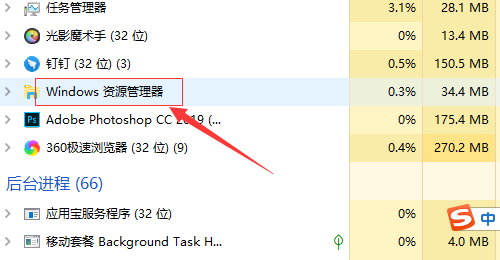
2、如果不行,就点击Cortana语音搜索框,直接输入PowerShell,并右击搜索结果的工具,在弹出的菜单中选择以管理员身份运行项。
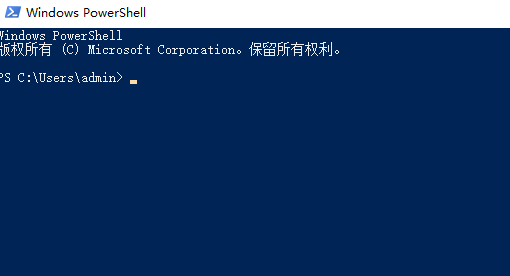
3、接着把命令复制粘贴到命令提示符界面,按回车以执行:Get-AppXPackage -AllUsers | Foreach{Add-AppxPackage -DisableDevelopmentMode-Register$($_.InstallLocation)AppXManifest.xml}
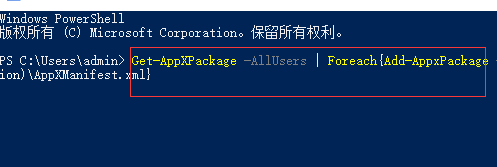
4、最后只要耐心等待系统部署进程操作的完成,最后右击任务栏执行其它相关操作。

(以上就是小编今天为大家带来的Windows 10任务管理器无响应的解决办法!如果对您有所帮助请持续的关注本站。我们会为你带来更多更好的优质内容)
以上是Windows 10任务管理器无响应的详细内容。更多信息请关注PHP中文网其他相关文章!
声明:
本文转载于:somode.com。如有侵权,请联系admin@php.cn删除

